Cydia és un programari de descàrrega d’aplicacions dissenyat per a dispositius jailbreak. L'accés complet al sistema de fitxers d'un iPhone, iPad o iPod Touch, proporcionat pel procediment de jailbreak, explica l'augment de la funcionalitat i les possibilitats il·limitades d'aplicacions distribuïdes a través de Cydia.
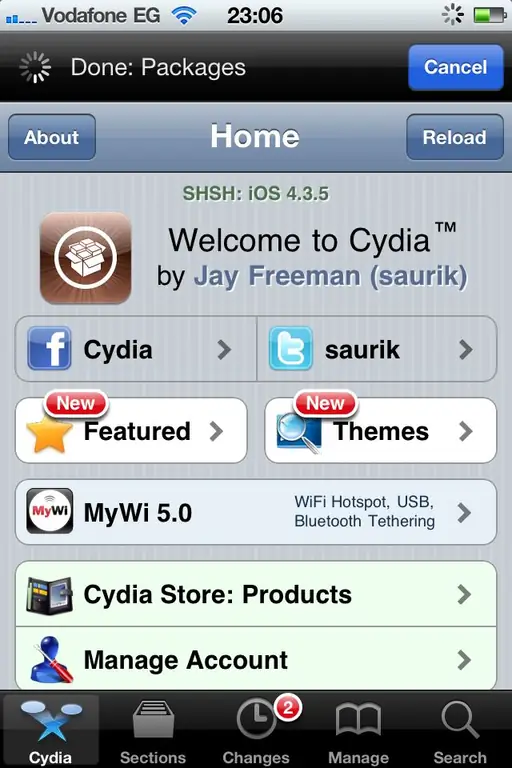
Instruccions
Pas 1
Feu clic a la icona de la botiga d'aplicacions Cydia per entrar a l'aplicació i comproveu si hi ha actualitzacions importants disponibles per mantenir el programa en execució al tauler inferior de la finestra de Cydia.
Pas 2
Aneu a la pestanya Gestiona i amplieu l'enllaç Fonts per realitzar l'operació de russificació de la interfície de l'aplicació.
Pas 3
Feu clic al botó Edita a l'extrem superior dret de la finestra del programa i espereu a que apareguin els cercles vermells al costat de la llista de repositoris instal·lats.
Pas 4
Feu clic al botó Afegeix a la novena cantonada superior de la finestra de l'aplicació Cydia i introduïu el valor apt.iguides.ru al camp Introduïu URL Cydia / Apt del quadre de diàleg que s'obre.
Pas 5
Feu clic al botó Afegeix font per confirmar l'execució de l'ordre i espereu fins que finalitzi la instal·lació del dipòsit especificat i la llista d'aplicacions disponibles.
Pas 6
Aneu a la pestanya Seccions a la part inferior de la finestra del programa i cerqueu l'aplicació Rus Cydia necessària a la llista de programes oferts.
Pas 7
Seleccioneu l'aplicació Rus Cydia i feu clic al botó Instal·la a l'extrem superior dret de la finestra de descripció del programa que s'obre.
Pas 8
Confirmeu la instal·lació de l’aplicació Rus Cydia en un quadre de diàleg nou i espereu que finalitzi el procés d’instal·lació.
Pas 9
Reinicieu Cydia per aplicar els canvis seleccionats i familiaritzeu-vos amb les funcions que proporciona l'aplicació mitjançant la interfície russa del programa.
Pas 10
Torneu a la pestanya Categories al tauler inferior de la finestra de l'aplicació i seleccioneu les categories desitjades d'aplicacions ofertes.
Pas 11
Aneu a la pestanya Canvis per seleccionar possibles actualitzacions dels programes ja instal·lats i veure els productes per a desenvolupadors nous dels darrers dies.
Pas 12
Utilitzeu la pestanya "Gestiona" per controlar les aplicacions ja instal·lades i afegir els repositoris necessaris.
Pas 13
Cerqueu les aplicacions, els temes i els sons del sistema que vulgueu a la pestanya Cerca.






